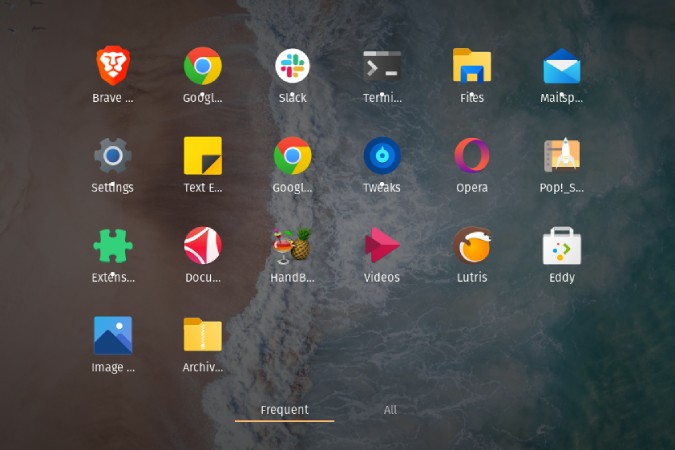Содержание
В
Убунту 20.04 появился новый GNOME 3.36 с совершенно новым набором настроек и улучшений. Вы можете изменить тему в настройках Ubuntu. По умолчанию в панели запуска приложений были встроены расширения. Таким образом, вы можете загружать и использовать расширения GNOME, не устанавливая настройки GNOME. Но для икон ничего не было. Мне все еще приходится довольствоваться иконками Yaru и немного повозиться с настройками GNOME. Итак, я продолжил поиск лучших пакетов значков, которые работали с Ubuntu 20.04, и вот список.
Лучший пакет значков для Ubuntu
Как установить пакет значков
Процесс установки пакета значков отличается от разработчика к разработчику. Я упомянул команду установки вместе с темой значков. Однако чтобы установить пакет значков, выполните следующие действия.
- Установите GNOME Tweaks с помощью команды «sudo apt install gnome-tweaks»
- Затем нажмите Alt+F2, введите r и нажмите Enter, чтобы перезапустить GNOME.
- Перейдите в раздел «Настройки» и на вкладке «Внешний вид» вы можете изменить значки.
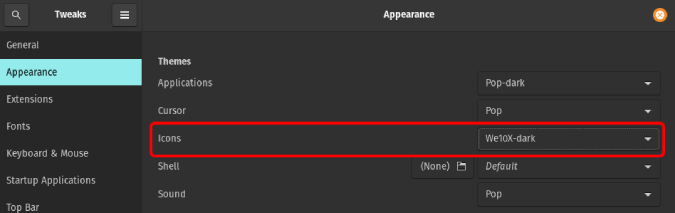
1. Цвет папки
Folder Color — это не пакет значков как таковой, а довольно удобная утилита. Он позволяет вам придавать папкам разные цвета щелчком правой кнопки мыши. Это позволяет намного эффективнее различать важные папки. В моем случае папкам, которыми я редко пользуюсь, я назначил черный, серый и коричневый цвета. Таким образом, я не вижу этих папок в Наутилусе и обманываю свой мозг, заставляя их поверить, что их не существует.
Самое удивительное, что он работает со всеми значками Ubuntu по умолчанию, такими как Yaru, Adwaita, GNOME и т. д., а также с другими файловыми менеджерами, такими как Caja и Nemo. Таким образом, вам не придется устанавливать какие-либо накладные расходы, кроме Folder Color. Ниже приведены команды для установки Folder Color в Ubuntu.
Команда установки:
sudo add-apt-repository ppa:costales/yaru-colors-folder-color sudo apt install folder-color
Если вы не используете значки Yaru, не устанавливайте пакет «yaru-colors-folder-color».
Установить Цвет папки
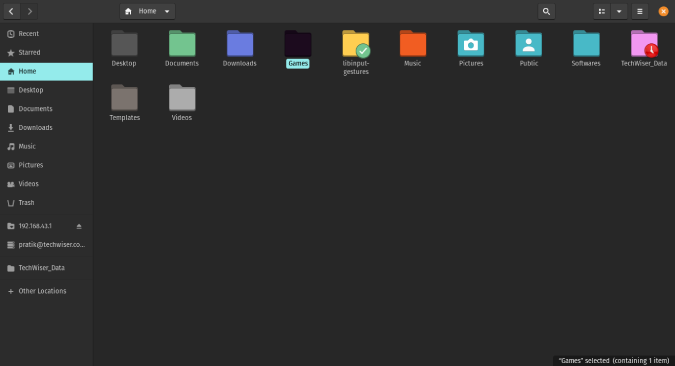
2. Тема значков папируса
Этот список был бы неполным без Папируса. Это довольно популярно и на то есть причины. Он поддерживает множество значков, а также темные и светлые темы. Сейчас постоянно обновляется . Из всех тем, которые я пробовал, Papirus поддерживает значки большинства сторонних приложений. Единственная жалоба, которая у меня возникла, это отсутствие поддержки курсоров.
Команда установки:
sudo add-apt-repository ppa:papirus/papirus sudo apt-get update sudo apt-get install papirus-icon-theme
Посетите Тема значков папируса

3. Суру++
Suru+ – это пакет значков, созданный на основе популярного пакета значков Suru из Сэм Хьюитт . Мне просто нравится Suru++ за единообразие формы значков. Все значки в панели запуска, доке и настройках имеют форму прямоугольника, что обеспечивает единообразие практически во всем GNOME. Исходя из пакетов значков Pixel, у меня была такая последовательная форма. Бонус: у него также есть значок курсора.
Команда установки:
wget -qO- https://raw.githubusercontent.com/Bonandry/suru-plus-ubuntu/master/install.sh | env DESTDIR="$HOME/.icons" sh
Посетите Suru++
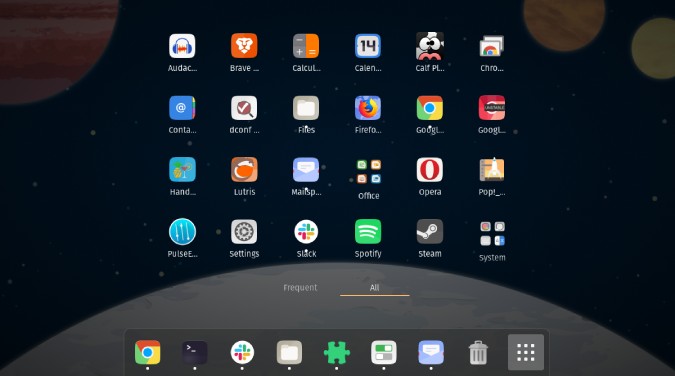
4. Нумикс Круг
Как и в случае с Suru++, мне понравился Numix Circle из-за единообразной формы значков в GNOME. Мне также хотелось бы иметь такую же последовательность в проводнике. Более того, когда вы устанавливаете пакет значков кругов Numix, вы получаете 4 пакета значков — Numix, Numix-Light, Numix-Circle, Numix-Circle-Light. Из этих четырех мне показался достаточно хорошим только Numix Circle.
При этом, в отличие от Suru++, Numix имеет варианты как светлых, так и темных тем.
Команда установки:
sudo apt install numix-icon-theme
Посетите Нумикс Круг
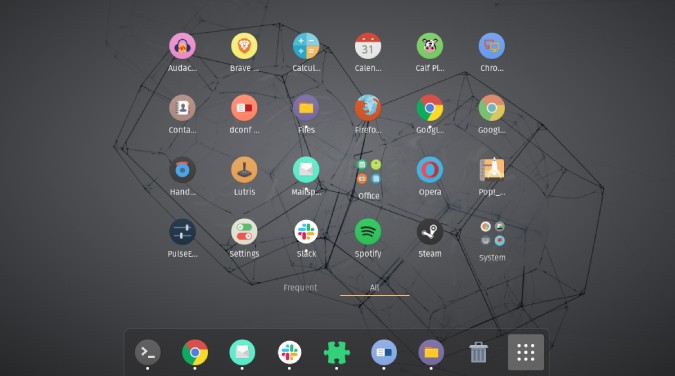
5. ОС Каталина
Если вам нравятся тема и значки macOS, вы можете получить их и для Linux. В моей предыдущей статье о приложения с динамическими обоями для Ubuntu я упоминал способ получить обои Mojave для macOS. Чтобы получить тот же пакет значков, вам необходимо загрузить tar-файл из эта ссылка , распаковать его и переместить в каталог «~/.icons». Затем перезапустите GNOME, и вы увидите возможность установить значки OS-Catalina.
Хотя эти значки пользуются огромной популярностью, мне они не понравились в моем дистрибутиве PopOS.
Посетите ОС Каталина
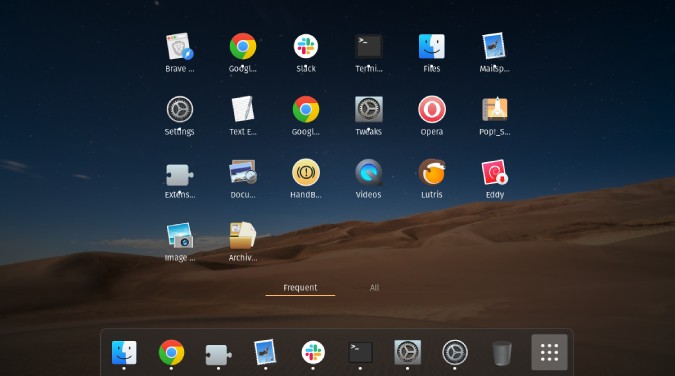
6. мы10x
О Windows 10X говорили во всем городе. Если вы не знаете, это будущая ОС Microsoft для складных устройств. Самое приятное в этом — возвращение 3D-иконок. Вы можете получить то же самое и в Ubuntu. Чтобы установить его, загрузите tar-файл по этой ссылке. Затем извлеките папку и выполните из нее следующую команду.
./install.sh
Дополните набор значков Windows10X значком предварительные обои , и у вас в руках появится Surface.
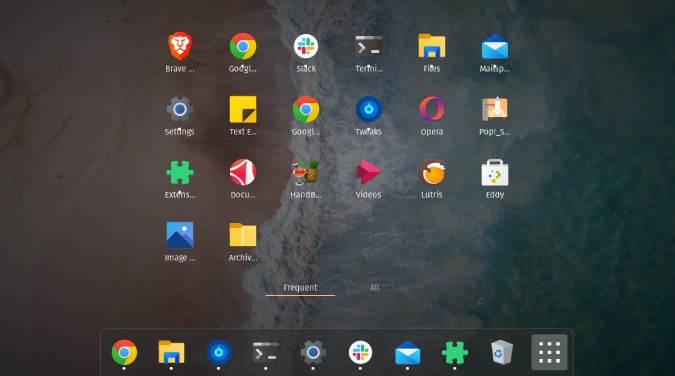
7. Значок тени
Если вы любите темный мир (дрянный AF), пакет Shadow Icon — это то, что вам нужно. Это 2D-тема значков с кистью теней на значках. Мне понравилось, что разработчик сохранил единообразие значков даже в проводнике. Все по кругу от меню настроек до дока и лаунчера. Я считаю, что это обязательная тема, если вы постоянно используете темный режим.
Светлая тема мне не понравилась, и она не поддерживает цвет папок.
Команда установки:
git clone https://github.com/rudrab/Shadow.git mv Shadow/ ./.icons/
Посетите Иконка Тень
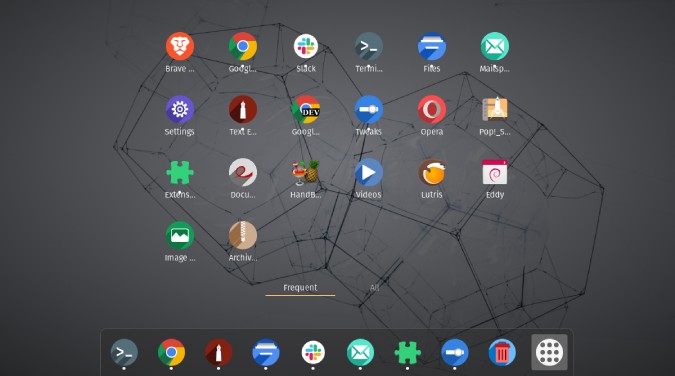
8. Темы всплывающих значков
Недавно я перешел на PopOS, чтобы опробовать новые версии Ubuntu. Первое, что мне понравилось, — это тема и значки PopOS. Ну, вы также можете установить его на Ubuntu. Он поддерживает значки верхней панели, панели запуска, проводника, курсора, оболочки и т. д. Подобно Yaru и Papirus, он также поддерживает цвет папок.
Если вам нравятся обои PopOS, вы можете установить их с помощью пакета pop-wallpapers.
Команда установки:
sudo apt install pop-icon-theme
Посетить Иконки ПопОС
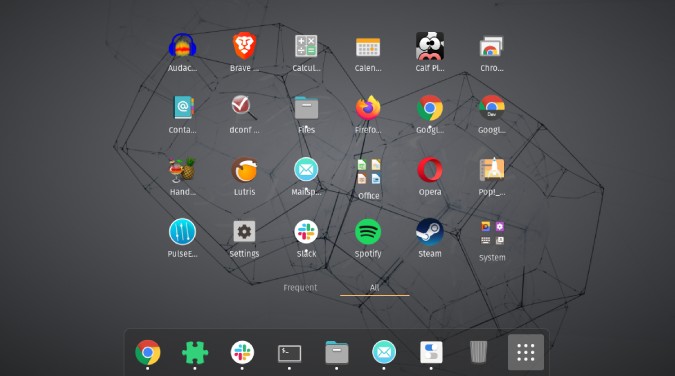
9. Флаттр
Flattr — это базовый пакет двухмерных значков. Удивительно, но я обнаружил, что у него гораздо больше поддержки значков, чем у значков Luv, построенных на основе Flattr. Если вы пришли из Pop Icons, вы вряд ли заметите какую-либо разницу. Flattr Dark имеет хороший набор минимальных значков файлов в черно-белом оттенке, которые прекрасно смотрятся в Nautilus.
Команда установки:
git clone https://github.com/NitruxSA/flattr-icons.git mv flattr-icons/ ~/.icons
Посетите Иконки Flattr
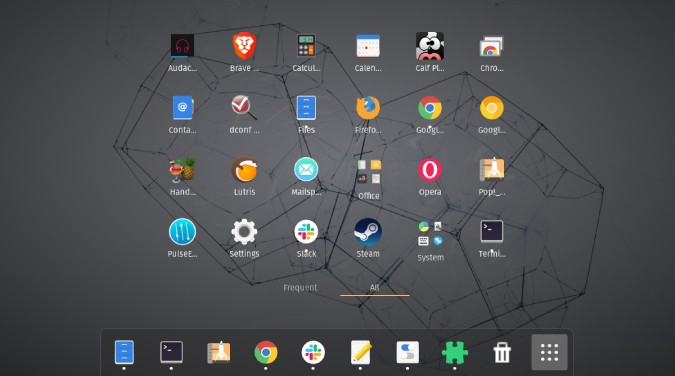
10. Иконки любви
Пакет значков Luv — довольно новый продукт на рынке значков. Он является преемником Flattr и поддерживает тысячи значков. Однако я обнаружил, что он отстает по сравнению с Папирусом. Вы можете сообщить об отсутствующих значках на странице Страница на GitHub . Помимо значков, он также предоставляет обои, которые можно дополнить пакетами значков.
Команда установки:
git clone https://github.com/Nitrux/luv-icon-theme.git mv luv-icon-theme/ ~/.icons
Посетите Любовные иконы
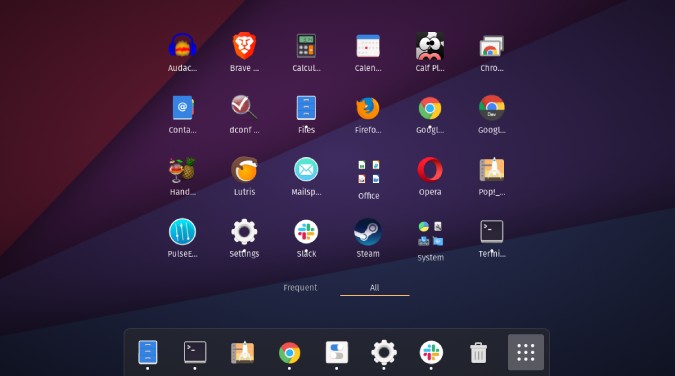
11. Иконки конфет
Candy Icons — безусловно, самая модная тема в этом списке. Разработчик приложил все усилия, чтобы сохранить абстрактные и причудливые цвета. Мне очень понравилась тема в темном режиме. Процесс установки значков конфет аналогичен OS Catalina. Загрузите и распакуйте zip-файл из эта ссылка . Переместите папку в папку «~./.icons».
Однако значки файлов не дополняют набор значков. Чтобы это исправить, вы можете объединить его с Sweet Folders, который представляет собой добавление значка папки для Candy Icons. Их интеграция довольно утомительна.
- Сначала загрузите tar-файл Sweet Folder Icons. Извлеките и переместите его в папку «./.icons».
- Перезапустите GNOME, нажав Alt+F2, введите r и нажмите Enter.
- Далее установите для значков сладко-фиолетовый или радужный цвет в соответствии с вашими предпочтениями.
- Теперь в папке значков перейдите в назначенный каталог значков.
- Откройте файл «Index.Theme» в текстовом редакторе и замените строку «Inherits=» на следующую
Inherits=candy-icons,Zafiro-icons,gnome,ubuntu-mono-dark,Mint-X,elementary,gnome,hicolor
Посетите Конфеты-иконки
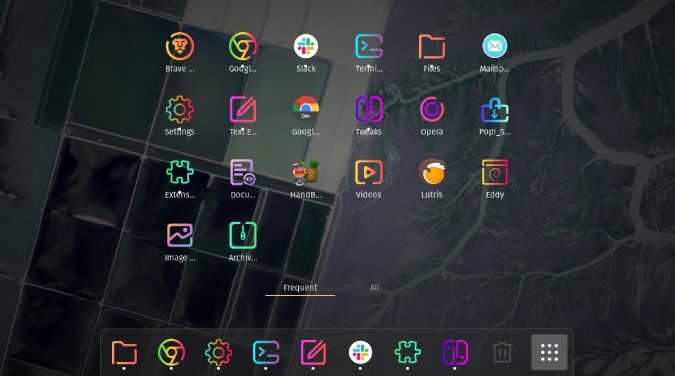
Заключительные слова
Мне понравился пакет значков Suru++ и we10x, и я использую его на своем компьютере с PopOS. Дайте мне знать, что вам больше всего нравится в комментариях ниже.
Читайте также: 7 лучших приложений с динамическими обоями Ubuntu